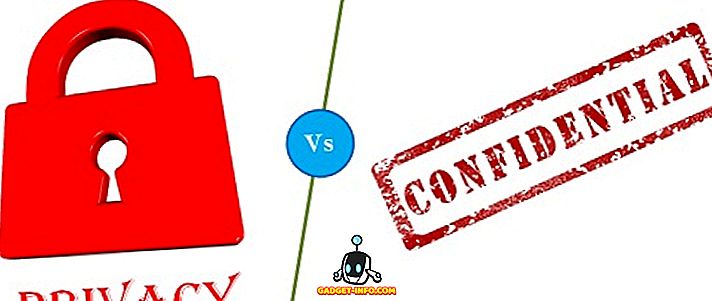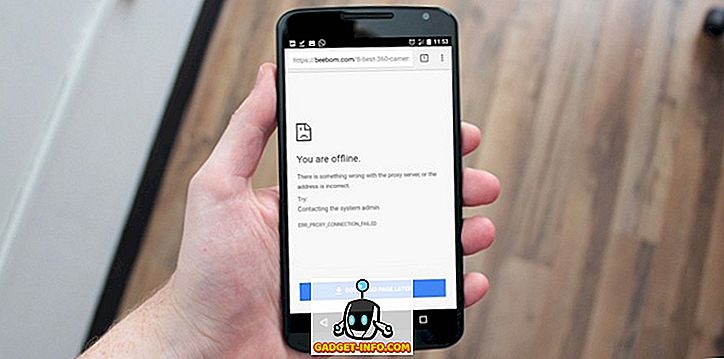Windows 7 AppCrash iexplore.exe viga on tõsine valu kaelas. See on veateade, mis satub juhuslikult erinevatel aegadel, mis sunnib teid Windows Exploreri taaskäivitama.
Samuti peavad kõik avatud programmid taaskäivituma, mis tähendab andmete kadumist (kui teil pole automaatse salvestamise funktsiooni lubatud). Kahjuks ei ole Microsoft veel probleemi lahendamiseks ametlikku plaastrit välja andnud. Õnneks on paar asja, mida saate teha, mis vea tõenäoliselt parandab.
Lihtsaim ja lihtsaim viis Internet Exploreri rakenduste tõrkehäirete peatamiseks on teise brauseri kasutamine. Internet Exploreril puudub parim usaldusväärsuse ja turvalisuse maine.
Kui teil ei ole teise brauseri abil probleeme, siis anna see lahendus. Mozilla Firefox, Apple'i Safari ja Google Chrome on kolm väga populaarset brauseri valikut, millest võite olla huvitatud.

Samuti peaksite oma uue brauseri seadma vaikebrauseriks. See samm on väga oluline, kuna see reguleerib ka seda, kuidas Windows suhtleb Interneti-linkidega. Määrates brauseri, näiteks Firefoxi vaikimisi brauseriks, mitte Internet Explorer, reageerib Windows 7 teatud ülesannete täitmisel erinevalt.
Igal brauseril on mõnevõrra erinev meetod vaikebrauseriks seadmiseks. Enamasti küsitakse sulle brauseri esmakordsel avamisel. Vastasel juhul asub valik selle brauseri seadetes. Näiteks selleks, et määrata Firefox oma vaikebrauseriks, kasutage lihtsalt tee tööriistu> Valikud> Lisavalikud> Kontrolli nüüd .

Fix AppCrash IE jaoks
Kui soovite siiski Internet Exploreri kasutada, saate seda lahendust siiski kasutada, veenduge, et teil on vaikimisi seadistatud teine brauser. Sealt käivitage lihtsalt Internet Explorer, nagu tavaliselt, kui soovite Internetti kasutada.
Järgmine valikuvõimalus on oma Interneti-seadete lähtestamine. Mõnikord muutuvad Interneti-seaded rakenduste või juhuslike muutuste tõttu. See võib tekitada probleeme Internet Exploreris. Internetiseadete lähtestamiseks alustage juhtpaneeli avamist ( Start - juhtpaneel ).
Klõpsake juhtpaneelil ikooni Internet Options . Klõpsake Interneti-suvandite vahekaardil Turvalisus nuppu Nulli kõik tsoonid vaiketasemele. Vahekaardil Privaatsus klõpsake nuppu D efault . Kui see ei tööta, peate võib-olla tegema IE täieliku lähtestamise.

Klõpsake vahekaardil Advanced ( Täpsemalt ) ja seejärel klõpsake nuppu Reset (Lähtesta) .

Kui olete lõpetanud, klõpsake selle sulgemiseks nuppu Interneti-suvandid.
Seejärel peate tagama, et Internet Explorer töötab kõige uuema versiooni. Klõpsake Internet Exploreris menüü Tööriistad suvandeid ja valige Windows Update . Kui te ei näe menüüd Tööriistad, vajutage ALT-klahvi klaviatuuril.

Online-videod on brauseri krahhimise üks peamisi põhjuseid. See on tingitud mitmetest põhjustest, mis hõlmavad online-videoid ja brauseri renderdamist ja võimalusi. Veenduge, et olete ajakohane kõigi oma brauseri lisandmoodulite, eriti videote lisandmoodulite kohta.
Kui kasutate Adobe Flash Playerit, Shockwave'i jne, siis veenduge, et kasutate uusimat versiooni. Kui ei, veenduge, et see on keelatud. Adobe Flash Playeri uusima versiooni saate siit. Samuti peaksite proovima kohandada kõiki oma brauseri lisandmooduleid. See võib olla vaid üks lihtne lisandmoodul, mis põhjustab Internet Exploreri kokkupõrke. Klõpsake menüü Tööriistad käsku Halda lisandmooduleid .

Rohkem kui tõenäoliselt peatab üks ülaltoodud lahendustest Appcrash iexplore.exe vea. Kuna aga Microsoft ei ole probleemi jaoks plaastrit või parandust ametlikult välja andnud, on ikka veel võimalus, et saate aeg-ajalt vead iexplorer.exe. Kindlasti pidage alati oma tarkvaraga kursis, kuna uued parandused on alati vabastatud. Naudi!